Как добавить человека в чат в Вайбере?
Viber групповой чат — Как создать группу в Viber и добавить человека в группу
Эта программа для общения обладает множеством полезных функций и дополнений. Одной из них есть возможность создавать групповые диалоги (группы) в которые приглашать собеседников. Около ста человек может принимать участие в таких разговорах. Качество разговора от этого никоим образом не измениться. Другие мессенджеры более требовательны к подобного рода общению. Зачастую чем больше людей в диалоге, тем хуже становиться соединение и разговор вообще может прерваться.

Как создать группу в Вайбере
Теперь пользователи этой утилиты получили возможность делиться информацией и новостями сразу с несколькими друзьями одновременно, создавая группы. Такая функция позволяет компанией обсуждать новости, договариваться о встрече или же просто пересылать друг другу прикольные смайлы.
Для того, чтобы создать группу есть два способа. Применяя первый метод сначала нужно зайти в диалоги. Внизу экрана есть значок, на котором нарисовано несколько человек, рядом с ним кнопка «+». Вам необходимо щелкнуть по этому значку. Должен открыться список контактов, где потребуется выбрать того человека, которого вы хотите добавить в группу. Затем, чтобы диалог расширить таким же образом добавляйте остальных собеседников. Когда все нужные люди будут в группе, в верхнем углу с правой стороны увидите кнопку «готово», нажимайте ее. Группа создана, можно начинать общение.


Если вы случайно пригласили в диалог не того человека, который нужен, то его легко можно оттуда удалить. Достаточно будет просто щелкнуть фотографию пользователя, а затем потянуть ее вверх. Если вы не нашли нужного человека в контакт списке, тогда ознакомьтесь с инструкцией как добавить контакт в Вайбер мессенджер.
Касаемо второго способа, то там нужно выполнить следующие шаги:
- Отыщите человека, который будет в чате;
- Зайдите к нему в диалог;
- Щелкните на шестеренку в правом углу сверху;
- Выберите «добавить участников»;
- Добавьте из списка своих контактов всех, кто необходим;
- Справа вверху щелкните «готово».
Эти инструкции актуальны, если вы создаете группу для общения с мобильного устройства. Если же вы используете стационарный компьютер или ноутбук, инструкции там будут немного другие.
Нужно будет выполнить их шаг за шагом, чтобы групповой чат был создан. Для начала необходимо зайти в диалог к тому человеку, которого желаете пригласить в чат. Сверху в окне увидите кнопку, на ней изображен человек с плюсом, нажимаете ее. В том окне, что открылось, пишем имя нужного пользователя. Потом щелкаем «Add», а затем «Done».
Процедуру необходимо повторять пока все необходимые контакты не будут добавлены.
messagu.ru
Как можно добавить человека в группу мессенджера Вайбер
Вайбер соединяет людей, позволяя им общаться независимо от географического расположения собеседника. Личная переписка позволяет сохранять конфиденциальность, а общение в массовой переписке – решать важные вопросы, информируя всех одновременно. Если вы установили мессенджер, узнайте, как добавить человека в группу в Вайбере. Это позволит общаться без границ, вступая в сообщества по интересам.
 Добавить человека в группу в Вайбер достаточно просто
Добавить человека в группу в Вайбер достаточно просто
В приложении можно создавать группы двух видов:
- стандартные – в них может принять участие каждый;
- публичные – создаются админами крупных компаний, знаменитостями, интернет-магазинами.
Второй тип сообществ практически недоступен для обычных пользователей, хотя никто не запрещает подавать заявку на вступление. Однако вероятность ее одобрения незначительна.
Количество участников обычного сообщества может быть не более 200, этот параметр не сказывается на качестве общения. Чат не тормозит, все текстовые месседжи появляются в поле мгновенно.
Добавление нового члена переписки
Первый шаг – создание самой группы, сделать это можно следующим образом:
- зайдите в Меню и найдите позицию Диалоги;
- найдите внизу экрана значок с изображением нескольких человек;
- рядом с ним расположена кнопка «+», нажмите на нее;
- на дисплее откроется список контактов, внимательно его изучите;
- рядом с нужным человеком поставьте галочку;
- в правом верхнем углу будет позиция Готово, нажмите.


Важно не только знать, как в Вибере добавить контакт в группу, но и как его оттуда удалить. Это нужно, если вы случайно отправили приглашение собеседнику, которого не желаете видеть в сообществе или он не заинтересован в теме разговора.
Для этого найдите в чате номер собеседника и прикоснитесь к нему в том месте, где должна быть фотография, слегка «потянув» вверх.
Способ создания чата на компьютерной версии
Описанный выше метод работает на смартфонах и планшетах. Мы расскажем, как добавить в группу Viber на десктопной версии мессенджера. Для этого совершите следующие действия:
- зайдите в диалог с определенным собеседником, с которым вы намерены создать групповую переписку;
- в верхней части экрана найдите значок, на котором изображен человек с плюсом;
- нажмите на нее, в открывшемся окне впишите имя или номер мобильного нужного пользователя;
- далее необходимо последовательно нажать на кнопки «Add» и «Done».
 Десктопная версия Вайбер очень популярна по всему миру
Десктопная версия Вайбер очень популярна по всему миру
Готово, можно приступать к общению.
xn——7kcabbec2afz1as3apmjtgqh4hrf.com
Как добавить друга в группу в Вайбере

Мессенджер Viber предоставляет удобные сервисы для бесплатного общения. Для переписки с несколькими пользователями можно создавать общий chat. При этом полезно разобраться, как добавить друга в группу в Вайбер. Подробная инструкция далее в статье.
Добавляем друга в группу
В Viber возможность отправить приглашение в группу имеет только администратор, т.е. тот, кто создал многопользовательский чат. Существует два способа, как добавить нового собеседника в многопользовательский chat.
Инструкция добавления пользователей Viber в группу:
-
После запуска Вайбер необходимо открыть вкладку чаты и кликнуть на строку общей переписки.

Нажать на иконку добавления участников.

Откроется окно со списком контактов, для удобства можно воспользоваться функцией поиска.
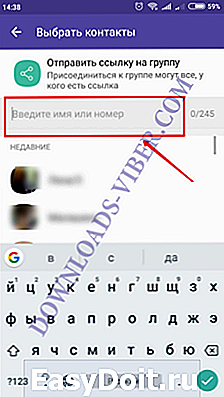

Пригласить в group в Вайбере можно не только контакты мессенджера, но и пользователей других приложений. Адресат получит ссылку, после нажатия на которую откроется страница для загрузки установочного файла Viber.
После того, как приложение будет загружено и активировано, откроется окно переписки с несколькими пользователями, в которую была отправлена link. Здесь можно оставлять свои сообщения. Переписка других пользователей будет отражена с момента подключения в chat.
Второй способ, как добавить друга в общую переписку
- Открыть многопользовательский чат и нажать на иконку.

В открывшемся окне кликнуть на надпись «Открыть ссылку на группу».

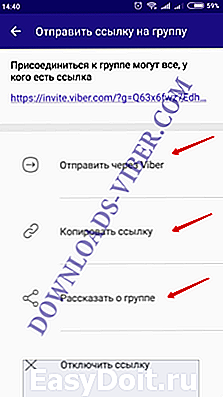
При нажатии на «Отправить через Viber» откроется окно с недавними сообщениями.

Здесь можно отправить ссылку имеющимся пользователям мессенджера.


Для того, чтобы присоединиться к общей переписке достаточно перейти по полученной link.
Что делать, если нужно отклонить приглашение? В этом случае потребуется отключить действующий link и создать новый. Новое извещение будет действительно, а старое будет отключено и воспользоваться им никто не сможет.
Отключения осуществляется таким образом:
- Открыть меню чата и выбрать «Отправить ссылку на группу».
- После кликнуть на «Отключить ссылку».
- Подтвердить выполнение действия удаления link и создать новый.
Если при нажатии на link не происходит переход, то причинами могут послужить:
- На устройстве установлено приложение младше версии 6.9.5. Необходимо обновить.
- Приглашение было отправлено контакту не из адресной книги. В этом случае сообщение могло попасть в «Спам». В этом случае необходимо сохранить номер в адресной книге, после повторить отправку извещения.
- Администратор сообщества отключил ссылку. После этого доступ блокируется тем, у кого было старое послание адресом.
- Перейти по приглашению на Viber для компьютера пока невозможно. Сделать это можно с мобильного приложения, либо просканировать QR-код, отраженный в окне Вайбера на экране компьютера.
downloads-viber.com
Как создать группу в Вайбере на телефоне и ПК — пошаговая инструкция
По исследованиям компании J’son & Partners Consulting за 2018 год мессенджер Viber, называемый так же в кругах его пользователей «Вайбер», или еще проще «Вибер», является одним из трех наиболее популярных мессенджеров на территории РФ. Приложение доступное для установки, как на телефон, так и на персональный компьютер, предоставляет бесплатную коммуникацию посредством текстовых сообщений и VoIP звонков. Кроме того, Вайбер дает возможность создания отдельной группы или целого сообщества людей для коллективного общения, речь о создании которых и пойдет в данной статье.
Создание группы в Вайбере на телефоне
Итак, в данном разделе пошагово разберем создание группы пользователей Viber с процессом добавления в общий чат нового собеседника. Для этого потребуется выполнить ряд несложных действий, описанных ниже.
- Запускаем мессенджер на своем мобильном устройстве и кликаем по иконке в виде сообщений в нижнем правом углу окна приложения.

- Выбираем соответствующий пункт меню «Новая группа».

- Добавляем пользователей в из списка контактов и нажимаем галочку в верхнем правом углу окна приложения.

Выполнив описанные действия, коллективный чат будет создан, о чем будет свидетельствовать сообщение о его безопасности.

Для полной настройки группы и добавления в нее нового участника нужно кликнуть на иконку с тремя точками в правом верхнем углу окна приложения.

Далее в появившемся меню выбрать пункт «Информация».

Во вновь открытом разделе будет доступен полный инструментарий по настройке созданной группы это возможность присвоения ей нужного названия, управление звуком при получении сообщений, добавление нового участника, добавление дополнительного администратора чата и т.д.
Создание группы в Вайбере на компьютере
На компьютере или ноутбуке создать коллективный чат так же не представляет труда. Для этого выполняем следующие действия:
- Открываем приложение Вайбер, кликаем по вкладке «Беседа» и в появившемся меню выбираем пункт новая беседа. Для ускорения процесса создания новой группы приложением предусмотрена комбинация горячих клавиш «Ctrl + N».

- Добавляем участников чата из списка контактов и присваиваем группе название.

- Сформировав группу нажимаем на кнопку «Начать чат».
На этом создание коллективного чата в компьютерной версии Вайбера закончено. Как видите, процесс не представляет какого-либо труда и занимает минимум времени.
Чем группа отличается от сообщества в Вайбере
При создании группы вы наверняка заметили дополнительный пункт меню «Создать сообщество». Поэтому для полной ясности давайте разберемся, в чем отличие группы от сообщества и критичны ли они.
Во-первых , группы в Вайбере могут максимум вмещать в себя 250 человек, когда как у сообщества каких-либо ограничений по численности нет.
Во-вторых , кантатные данные (номара телефоном) участников сообщества доступны лишь при условии их присутствия в списке контактов вашей телефонной книги.
В-третьих , администратор сообщества обладает большими возможностями, нежели админ какой-либо группы.
В-четвертых , сообщество позволяет просматривать всю историю переписки, тогда как группа ограничена в данном функционале.
canal-it.ru
Добавить и добавиться в группу в Viber — простой способ
Автор: seoadmin · Опубликовано 29.03.2017 · Обновлено 20.06.2018
Без сомнения, особенно активных и общительных пользователей будет интересовать, как присоединиться к группе в Вайбере. А также – как вообще найти ту или иную группу, можно ли ее создать самому и приглашать в нее своих друзей.
Какие виды групп существуют в мессенджере Viber

Вообще говоря, в Вибере есть два вида групп:
- Обычные групповые чаты, которые могут создавать сами пользователи и управлять ими;
- Публичные чаты – такие создаются знаменитостями и крупными компаниями с разрешения разработчиков.
Что касается второго вида групп, то, скорее всего, «простому смертному» пользователю они недоступны. Можно, конечно, отправить заявку на рассмотрение, но с большой долей вероятности она не будет удовлетворена.
Как можно присоединиться к той или иной группе
Проще простого вступить в группу в Вибере, если это публичная группа (паблик чат). Потребуется:
- Запустить Вибер на смартфоне или планшете;
- Нажать на иконку в верхней части экрана, напоминающую спираль;
- Откроется экран со списком наиболее популярных групп. Здесь же можно набрать в поиске ключевое слово по названию или описанию группы;
- Остается лишь выбрать в списке нужную группу – и нажать на кнопку «Вступить».
А вот для вступления в группы первого вида потребуется сначала связаться с администратором группового чата (его создателем). В этом случае он может удовлетворить заявку или нет. Через глобальный поиск такие групповые чаты найти невозможно. Да и слишком много их. Однако в социальных сетях и на специализированных сайтах владельцы групп выкладывают информацию о своей группе и предлагают в нее вступить. Так что найти нужную не составит большого труда.
Как добавить участника в группу
Что же касается того, как добавить человека в группу в Вайбере, то для этого надо быть одним из администраторов данной групповой беседы или ее создателем.
Сделать это, тем не менее, очень просто. И для этого:
- Загружаем Вибер у себя на телефоне;
- Переходим в режим Чаты;
- Нажимаем на значок шестеренки в правом вернем углу дисплея;
- Среди доступных пунктов нажимаем на «Добавить контакты»;
- Теперь можно или ввести номер телефона пользователя, которого нужно добавить в группу, или выбрать его из своего списка друзей;
- Нажимаем на экранную кнопку «Готово».

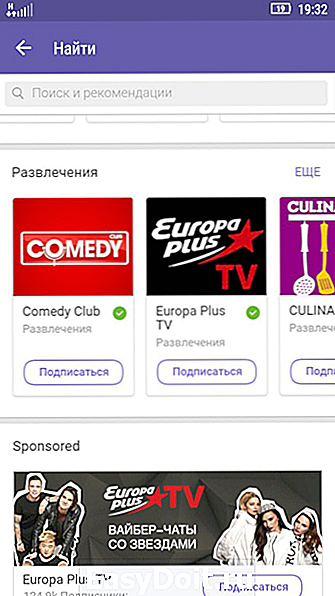

Как видно, добавить контакт в группу в Вайбере довольно просто. И групповые чаты – это в самом деле замечательный инструмент для общения. Они имеют много общего с пабликами в социальных сетях. Ведь можно создавать свою группу по интересам, приглашать в нее других людей, назначать группе аватарку и задавать название. Групповые чаты подходят для обсуждения коллективных проектов и для простой болтовни «ни о чем». Да и создать свою группу проще простого. В любой момент можно превратить одиночный чат в групповой. Для этого будет достаточно лишь, находясь в режиме того или иного чата, нажать на значок Плюс в нижней части экрана. Будет предложено выбрать из контакт-листа любого пользователя. Можно также просто ввести номер его телефона в международном формате – и пользователь будет добавлен в чат.
Простые же участники группы, не являющиеся ее администраторами, не могут никого добавлять. Они могут лишь отправлять текстовые сообщения в общий чат, делать файловые вложения и, разумеется, выходить из группы.
Программа Viber сегодня большинством экспертов по праву считается лидером на рынке мессенджеров. Пройдя большой путь развития с самого 2010 года, она обросла многими замечательными возможностями. Кроме обмена текстовыми посланиями в групповых и в индивидуальных чатах, с ее помощью можно и бесплатно звонить – причем, не только голосом, но и по видео связи.
viber-free.ru
Как добавить контакт в Вайбер всего за несколько шагов
Есть несколько способов добавить контакты в Viber
Практически на всех телефонах, Viber автоматически подключается к списку ваших контактов. Однако иногда вам нужно добавить кого-то, кто еще не записан в ваших контактах. Вы можете это сделать в приложении Viber.
Как добавить контакт в Вайбер с экрана информации
Если человек, которого вы хотите добавить к контактам Viber, уже использует Viber, вы можете это сделать с помощью экрана информации Viber этого человека.
- В Viber откройте экран информации этого контакта.
- Нажмите кнопку « Добавить контакт », которая на iOS выглядит, как « плюсик », а на телефонах с Andro >человек со значком плюсика ».
- Введите альтернативное имя для контакта, если вы не хотите использовать имя контакта, которое введено на экране информации.
- Чтобы добавить человека в список ваших контактов, нажмите « Проверить Отметку » на Andro >Сохранить » на iPhone.
Добавление контакта вручную на телефоне с Android или iOS
Если человека еще нет в вашем списке, то, на телефоне, вы можете ввести информацию вручную.
- Откройте экран Контактов на Viber.
- Нажмите кнопку «Добавить контакт», которая на iOS выглядит как «плюсик», а на телефонах с Android — «человек со знаком плюсика».
- Введите информацию и номер телефона человека в международном формате. Введите код города и международный код, которому предшествует знак +. Viber использует номер телефона человека, чтобы находить людей со всего мира.
- Нажмите «Продолжить» или «Готово».
- Выберите «Проверить Отметку» на Android или нажмите «Сохранить» на iOS.
Если человек с новым контактом еще не является пользователем Viber, вы не сможете с ним связаться через Viber. Вы можете сделать это только использовав платный сервис приложения.
Эта услуга называется Viber Out. Сначала вы приобретаете кредит для своей учетной записи и только потом сможете совершать звонки. Если человек в ваших контактах не использует Viber, попросите его установить приложение. Просмотрите список контактов в Viber, там вы сможете увидеть полный список тех, кто использует Viber (и тех, кто не использует Viber). Выберите контакт и нажмите кнопку «Пригласить».
Viber сделает все необходимое. Человеку будет отправлено приглашение от вашего имени, в котором будет предложение об установке Viber.
Если человек уже является пользователем Viber, вы должны увидеть маленький фиолетовый значок телефона с написанным на нем словом Viber и изображением профиля Viber. На его странице будут показаны все возможности, с помощью которых вы сможете общаться с человеком.
Другие способы добавления контакта в Viber.
Также существуют и другие способы для добавления контактов Viber.
-
Перейдите в меню «Дополнительные параметры» на вашем телефоне Andro >
appcall.ru
Как правильно добавить нового человека в группу в вайбере?
Все сообщества в известных мессенджерах живут и развиваются за счет своих подписчиков, поэтому вопрос как добавить человека в группу в Вайбере всегда актуален. Конечно, все же главным показателем успеха сообщества является не столько его численность, сколько активное участие пользователей. Но для продвижения каких-то публичных чатов, количественный состав возможно стоит на первом месте, поскольку охотнее люди добавляются в те сообщества, в коих уже состоит много человек. Это психологический момент. Человек — существо социальное и комфортнее себя чувствует в коллективе. Если ты тоже ощущаешь потребность в общении с себе подобными, то читай здесь как добавиться в группу Viber самому и не теряй время зря.
Давай подробнее рассмотрим как добавить контакт в группу в вайбере и кому это позволительно.
В принципе сделать это может кто угодно: сам админ или любой участник чата без особой проверки и согласия со стороны собеседника. Разработчики здесь пошли навстречу пользователям приложения и упростили этот процесс, в отличии от других знаменитых мессенджеров. Хотя в любой свободе кроются свои недостатки: теперь отследить состав участников сообщества в Вайбере гораздо сложнее. В нем могут оказаться люди, совершенно далекие от тематики чата. Если вдруг тебя присоединили к чужому сообществу, то узнай как покинуть/выйти из группы Viber в нашей следующей статье.
Как добавить участника в группу в Вайбере, если ты ее администратор
Вот ты создал новый чат, включил туда основной состав участников и перед тобой встала задача как присоединить к нему кого-то еще. Если пока не успел этого сделать, то обязательно кликни сюда и ознакомься с тем, как в Вибере создать групповой чат.
Нам известно 4 способа расширить состав участников:
-
- Самый простой — прямо из чата с перепиской;
 2. К каждому чату автоматически формируется особая ссылка. Перейдя по ней, человек становится участником сообщества. Это очень удобный и быстрый способ привлечения новых собеседников. Для ее копирования тебе необходимо зайти в свой чат, перейти в раздел «Информация» и там ты увидишь строчку «Отправить ссылку». Жми на нее и тебе откроются возможные способы распространения данных. Если по ошибке ты отправил приглашение нежелательному лицу, то там же выбирай параметр «Отключить ссылку» и действующая ссылка будет автоматически заменена новой.
2. К каждому чату автоматически формируется особая ссылка. Перейдя по ней, человек становится участником сообщества. Это очень удобный и быстрый способ привлечения новых собеседников. Для ее копирования тебе необходимо зайти в свой чат, перейти в раздел «Информация» и там ты увидишь строчку «Отправить ссылку». Жми на нее и тебе откроются возможные способы распространения данных. Если по ошибке ты отправил приглашение нежелательному лицу, то там же выбирай параметр «Отключить ссылку» и действующая ссылка будет автоматически заменена новой.


3. Из списка твоих контактов
- Групповой чат;
- Информация;
- Добавить участников;
- Готово;


Очень простой и незатейливый способ, ограничен только твоей общительностью и знанием телефонных номеров друзей.
4. По номеру телефона желающего участника; Если вы близко не знакомы с человеком, но он хочет стать подписчиком твоего чата Viber, то его можно включить по номеру его мобильного телефона. Алгоритм аналогичный предыдущему способу, только при добавлении выбирай не из списка контактов, а просто вводи номер телефона . Обрати внимание, что добавить ты сможешь только того, у кого уже установлен Вайбер.
Как в Вайбере пригласить человека в группу, созданную кем-то другим?
Как мы упоминали ранее, правами на добавление другого собеседника обладает каждый участник чата. Поэтому описанные выше способы применимы и в этом случае, а именно:
- По персональной ссылке;
- Через список контактов;
- По номеру телефона.
o-viber.ru





